戴尔台式电脑黑屏怎么办
- 时间:2022年12月16日 09:42:31 来源:魔法猪系统重装大师官网 人气:16214
电脑黑屏可以说是非常常见的电脑故障现象,最近就有网友反映自己的戴尔台式电脑黑屏怎么办,现在进不去系统。导致黑屏的原因有很多,下面就教下大家常见的戴尔台式电脑黑屏的原因和解决方法。
工具/原料:
系统版本:Windows 10
品牌型号:ThinkPad T430i
软件版本:小白一键重装系统12.6.49.2290
戴尔台式电脑黑屏的原因和解决方法:
一、:BIOS设置
1、如果是设置了BIOS后造成的黑屏现象就需要重新进入BIOS进入,一般和开启启动项有关。按下开机键不停的点击启动热键进入BIOS,不同的电脑按键不一,开机页一般有显示。
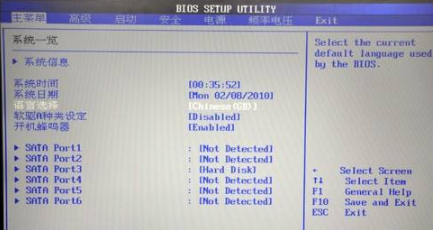
2、然后选启动界面将硬盘设置为第一启动项即可。

二:硬件问题
1、硬件问题我们普通用可以采取简单的排查方法,拆开主机箱,找到主板上的内存条,将其取下后用橡皮擦拭一下金属部分,装回去。
2、显卡如果是独立显卡的机器则应检查显卡与主板上的显卡插槽之间的接触是否良好。同样将其取下擦拭金属部分。
3、查看硬盘连接线有没有松动,或者将硬盘连接线换一个插口连接一下,等待10分钟后重启开机。

三:如果是系统故障导致,需进入安全模式修复
1、按下开机键,出现win10系统徽标的时候按下关键键强制关机,重复三次。等待系统诊断后选择高级选项。
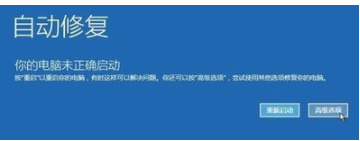
2、选择疑难解答>>高级选项。
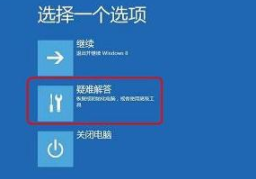
3、高级选项下选择启动设置,完成后右下角重启电脑。
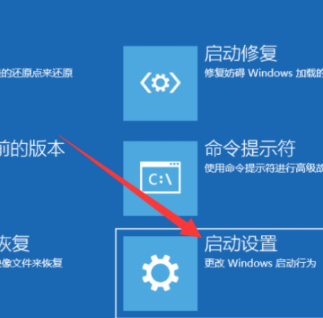
4、按下F4键选择启用安全模式。
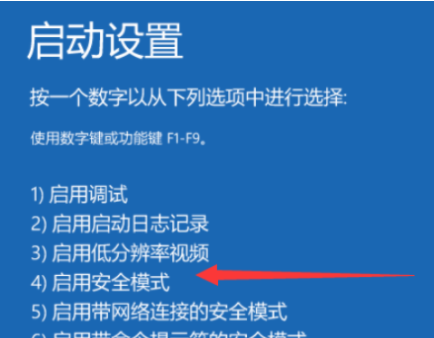
5、进入到安全模式下先使用杀毒软件查杀病毒。
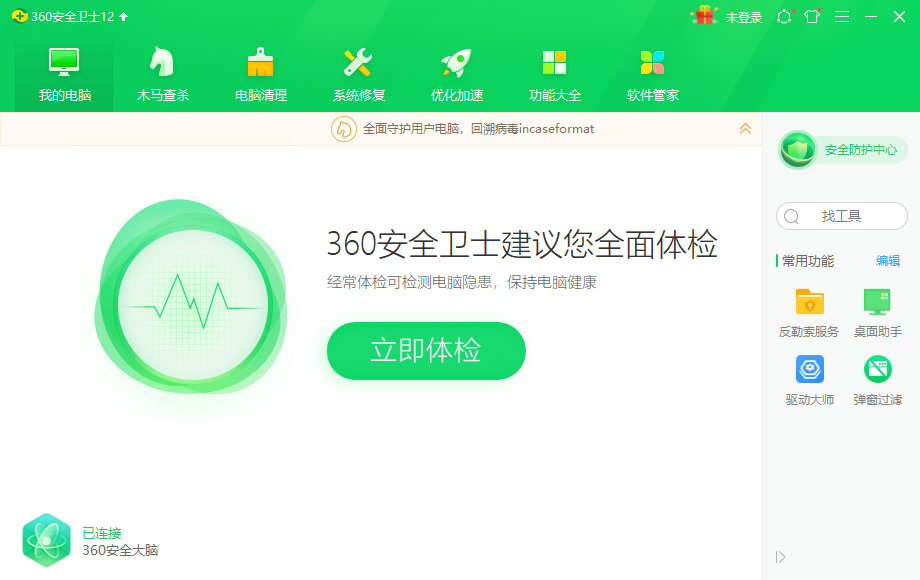
6、再卸载最近安装的软件,或者驱动程序,特别是显卡驱动,它们之间不兼容很容易出现这种情况。右击此电脑>>选择管理>>点击设备管理器>>右击需要卸载的硬件>>选择卸载即可。
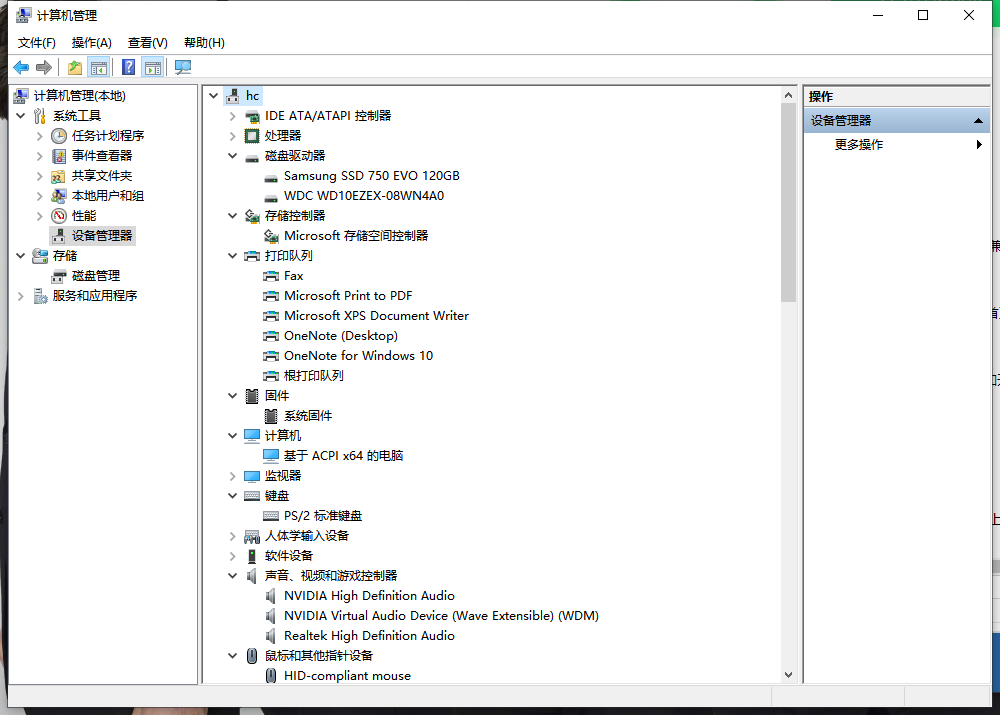
四:用小白一键重装系统软件重装电脑系统
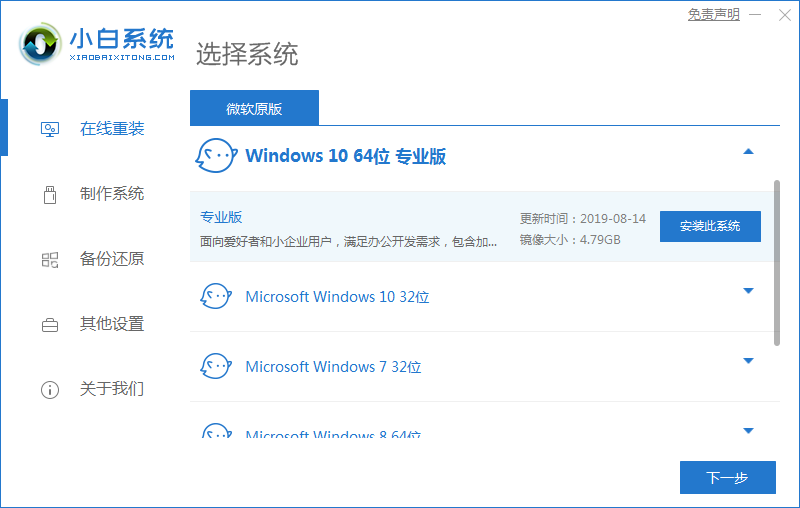
以上就是戴尔台式电脑黑屏的原因和解决方法,希望能帮助到你们。
电脑黑屏怎么办,戴尔台式电脑黑屏,电脑黑屏








